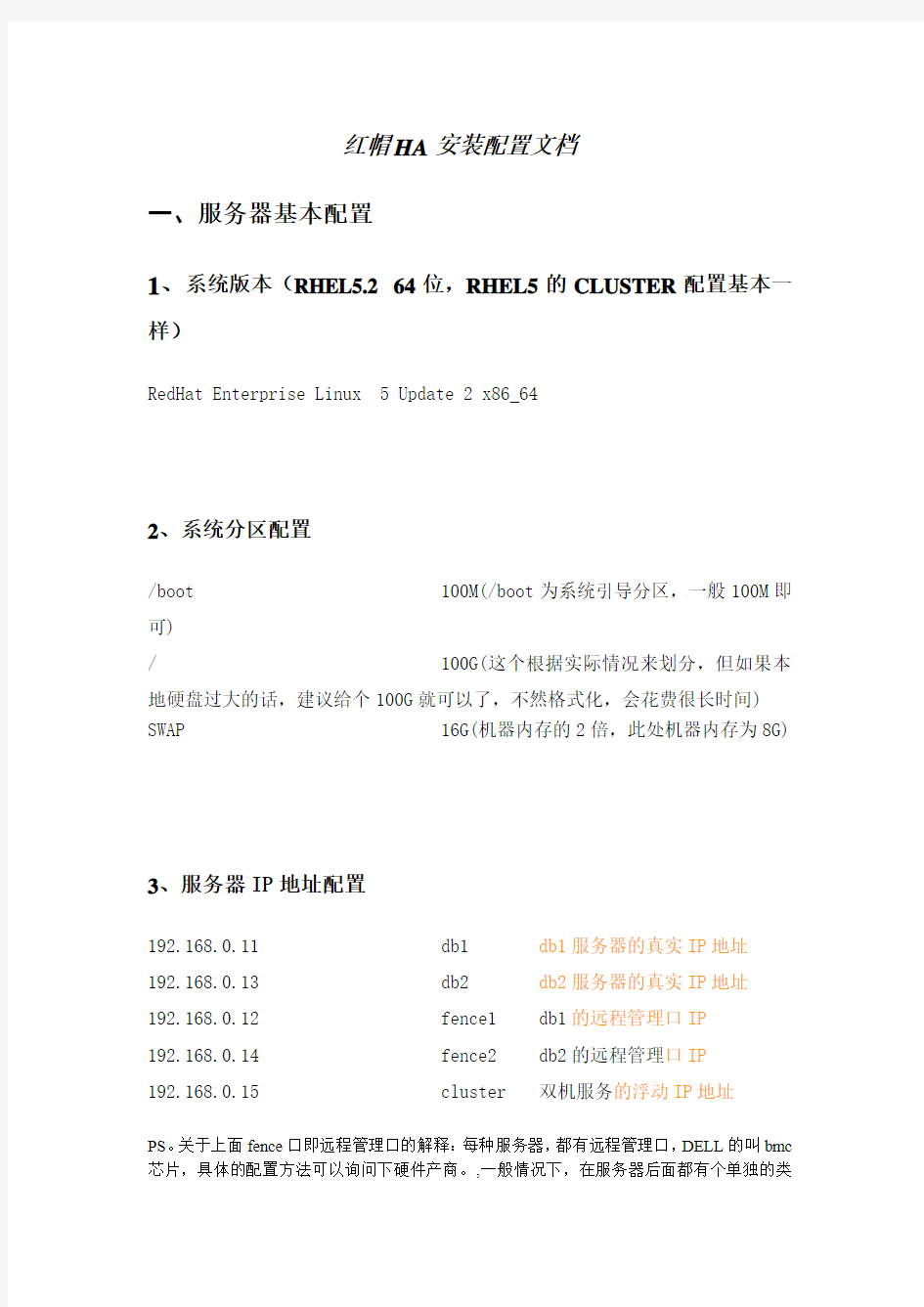
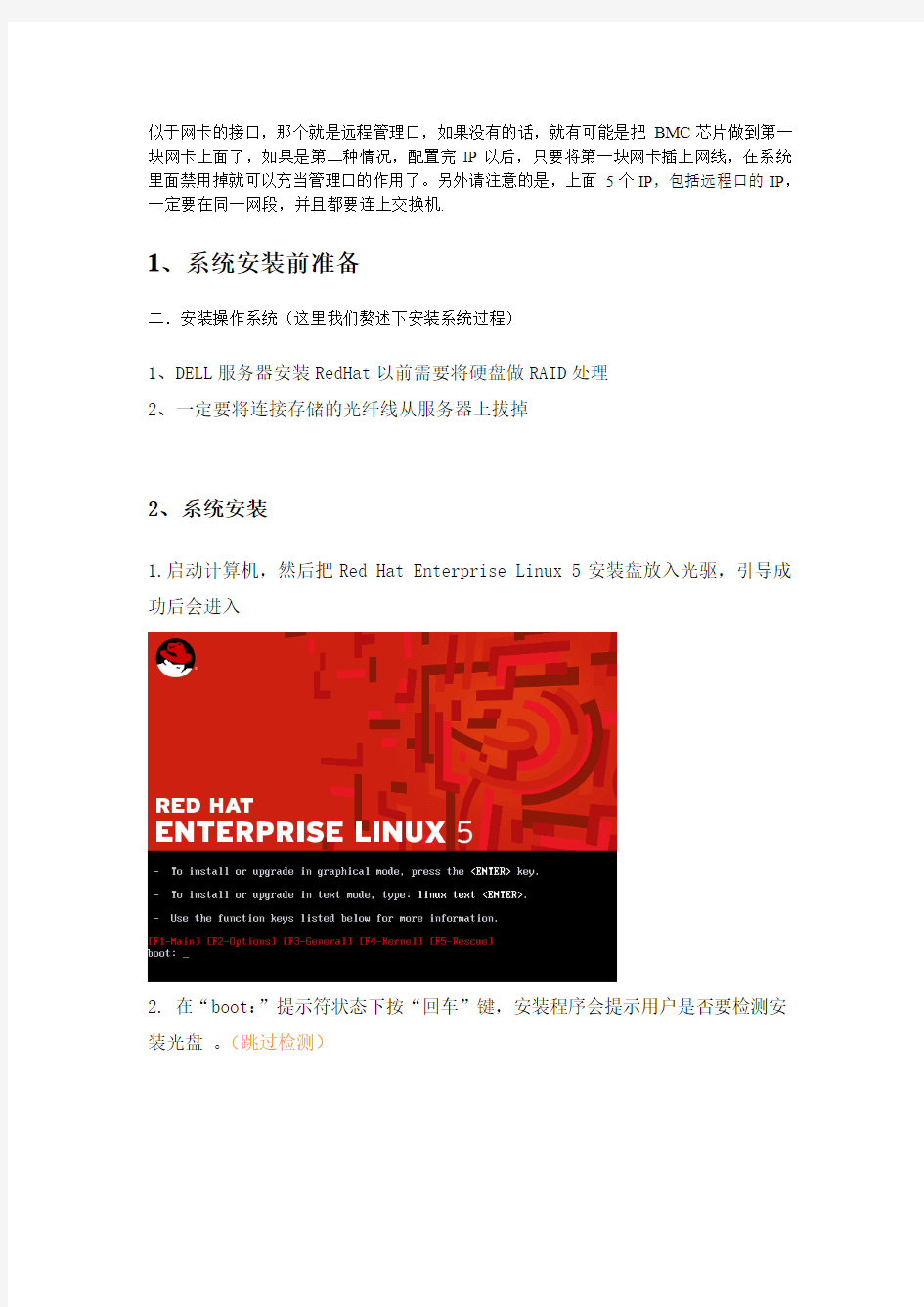
红帽HA安装配置文档
一、服务器基本配置
1、系统版本(RHEL5.2 64位,RHEL5的CLUSTER配置基本一样)
RedHat Enterprise Linux 5 Update 2 x86_64
2、系统分区配置
/boot 100M(/boot为系统引导分区,一般100M即可)
/ 100G(这个根据实际情况来划分,但如果本地硬盘过大的话,建议给个100G就可以了,不然格式化,会花费很长时间) SWAP 16G(机器内存的2倍,此处机器内存为8G)
3、服务器IP地址配置
192.168.0.11 db1 db1服务器的真实IP地址192.168.0.13 db2 db2服务器的真实IP地址192.168.0.12 fence1 db1的远程管理口IP
192.168.0.14 fence2 db2的远程管理口IP
192.168.0.15 cluster 双机服务的浮动IP地址
PS。关于上面fence口即远程管理口的解释:每种服务器,都有远程管理口,DELL的叫bmc 芯片,具体的配置方法可以询问下硬件产商。,一般情况下,在服务器后面都有个单独的类
似于网卡的接口,那个就是远程管理口,如果没有的话,就有可能是把BMC芯片做到第一块网卡上面了,如果是第二种情况,配置完IP以后,只要将第一块网卡插上网线,在系统里面禁用掉就可以充当管理口的作用了。另外请注意的是,上面5个IP,包括远程口的IP,一定要在同一网段,并且都要连上交换机.
1、系统安装前准备
二.安装操作系统(这里我们赘述下安装系统过程)
1、DELL服务器安装RedHat以前需要将硬盘做RAID处理
2、一定要将连接存储的光纤线从服务器上拔掉
2、系统安装
1.启动计算机,然后把Red Hat Enterprise Linux 5安装盘放入光驱,引导成功后会进入
2. 在“boot:”提示符状态下按“回车”键,安装程序会提示用户是否要检测安装光盘。(跳过检测)
3. 系统开始启动图形界面的安装程序。
如果在新硬盘上执行安装,因此会出现一个警告对话框,提示用户硬盘sda上的分区表无法读取,安装程序需要对其硬盘执行初始化操作,硬盘上的所有数据将会丢失。
这里的分区按照我第一项里面分区模式就可以了
网卡配置
软件包安装的默认设置界面中,安装程序会显示将要安装的组件
(根据前面输入的序列号不同,这里可以选择的包也不一样)
(这里选择时将不要选择虚拟化组件,系统中用不到这个组件。其它都选择)
在选择软件包组界面中,为了方便编辑各种服务的配置软件和安装基于源程序的软件包,(请将安装包选择完整,除虚拟化)
16在即将安装界面中,安装程序会让用户做安装的最后确认。
17安装程序会非常善意地提醒用户需要准备的安装光盘。
18安装程序开始安装Red Hat Enterprise Linux 。
19在整个漫长的安装过程,安装程序会提示更换光盘。
20最后安装程序报告系统安装完毕
21. 计算机重新引导后,会出现GRUB的引导界面,默认5秒内用户没有任何操作,则自动进入默认的操作系统Red Hat Enterprise Linux
22.
①首次启动Red Hat Enterprise Linux后,会运行系统设置代理程序。
②进入“许可协议”界面,选择“是,我同意这个许可协议”单选按钮
23. 在“防火墙”中选择“禁用”选项
在SElinux设置界面中,将“SELinux设置”设置为“禁用”
在“Kdump”设置界面中,这里使用默认的选项不启用该功能
步骤
32.由于设置SELINUX为禁用,系统将会重新启动一次3.网卡与主机名配置
1网卡的配置文件存放在/etc/sysconfig/network-scripts/ 2用vi打开ifcfg-eth0,修改为如下:
DEVICE=eth0
BOOTPROTO=static
#HWADDR=00:23:7D:CE:DF:A0
ONBOOT=yes
IPADDR=IP地址
NETMASK=子网掩码
GATEWAY=网关
#DHCP_HOSTNAME=localhost.localdomain
3.主机名字的配置在/etc/sysconfig/network
NETWORKING=yes
NETWORKING_IPV6=no
HOSTNAME=主机名
1、4.重新启动网络服务
[root@lkprd1 ~]#/etc/init.d/network restart
4.cluster的配置
1、安装前准备
1、将两台机器网卡配置完成
2、将两台机器的远程管理口的IP配置完成
3. 3、打开/etc/hosts文件,修改为如下:(两台机器都要配置)
127.0.0.1 localhost.localdomain localhost
::1 localhost6.localdomain6 localhost6
ip db1
ip db2
ip fence1
ip fence2
ip haapp
将主机IP和远程管理口IP以及虚拟IP全部解析
4手动配置Cluster
System-config-cluster
选择创建按钮(create new configuration)
配置集群名称
添加节点名称
成高亮状态
第一个为db1 第一个为db2
Quorum Votes不用谢
添加fence设备
选择IPMLAN
两个设备名称分别为fence1和fence2
用户名与密码请询问硬件产商
Hostname 分别为fence1和fnece2对应解析的IP 最后一行的认证方式写“MD5”
将fence设备关联到节点中
Db1关联fence1 Db2关联fence2
1.点击变为高亮
2.
3.下拉,选择相对的设备,每一个
备只能对应一个节点
创建域
添加资源
1)IP地址
八、加入应用服务,主要有应用服务的启停脚本,使用的相应IP地址,存储设备及
相应的挂载点等
Ps 如果想添加脚本和存储请在下拉框中选择script和filesystem如
创建服务
系统部署
部署resin服务(posadm) 以posadm用户登录系统,执行 cd /home/posadm/resin/bin,进入该目录,执行以下命令,启动resin服务: ./resin.sh start 结果如下图: 进入到/home/posadm/resin-pro-4.0.25/log中,查看jvm-app-0.log文件,查看是否启动成功,在文件的最后,显示如下: 说明启动成功。 部署tdshome服务(posadm) 以posadm用户登录系统,执行 cd /home/posadm/tdshome,进入该目录 执行以下命令,启动tdshome服务: ./startTDS.sh 启动后,进入/home/posadm/tdshome/trc/sys目录,查看sys.trc文件,查看是否启动成功,在文件的最后,显示如下: 说明启动成功。 启动数据库服务 1、启动数据库监听:su– oracle(切换oracle用户)lsnrctl start(启动监听)
2、连接数据库: sqlplus / as sysdba (dba权限连接数据库) 3、启动数据库:SQL>startup 启动SVN服务: 用root用户登录测试系统,执行以下命令: svnserve -d -r /opt/svndata/repos/ 禅道管理 启动禅道服务:用root用户登录系统,进入到禅道目录:cd /opt/lampp,执行./stop命令停止禅道服务,执行./start启动禅道服务。如下图: Husdon管理 启动/停止Husdon服务:以线下系统为例,用posadm用户登录系统,进入Husdon目录,执行./ stophudson.sh命令停止Husdon服务,执行./ starthudson.sh启动Husdon服务。 线上系统用qrtpay用户登录,操作与线下系统一致。 ftp服务启动 Root权限
带你走进红帽企业级Linux 6体验之旅(安装篇) 【51CTO独家特稿】红帽在11月10日发布了其企业级Linux,RHEL 6的正式版(51CTO编辑注:红帽官方已经不用RHEL这个简称了,其全称叫做Red Hat Enterprise Linux)。新版带来了将近1800个新特性,对于这些新特性我们第一时间找到了著名Linux专家——曹江华先生,为我们进行了红帽RHEL 6的亮点体验。 作者简介:曹江华,1999年开始从事构建网络、管理维护、数据库管理工作。1999年后开始接触LINUX,将工作中的经验总结后已出版《Linux服务器安全策略详解》,《Linux服务器安全策略详解》(第二版),《Red Hat Enterprise Linux 5.0服务器构建与故障排除》,《Linux系统最佳实践工具:命令行技术》四本堪称Linux系统管理员日常工具书的热销图书,目前关注开放系统和网络安全。 下面介绍一下十天左右的使用感受,供广大网友参考。 发行介质 红帽企业级Linux 6相比上个版本红帽企业版5一样同时提供32位和64位版本,不过红帽企业级Linux 6多了最小引导介质(rhel-server-6.0-i386-boot.iso和rhel-server-6.0-x86_64-boot.iso )两个文件,使用这两个小文件可以实现本地硬盘、NFS、网络安装等选择如图1 。 图1 可以实现本地硬盘、NFS、网络安装 当然这不是什么新技术debian等发行版早就有了,不过多一种选择总是好的,用户可以直接使用互联网安装可以避免下载刻录光盘的麻烦如图2。
图2 URL 设置界面 从安装开始 开始安装界面如图3 。相比上个版本红帽企业版5风格有些改变。 图3 安装界面 安装界面包括四个选择: ◆安装或者升级现有系统 这个选项是默认的。选择这个选项在您的计算机系统中使用图形安装程序安装红帽企业版Linux。 ◆使用基本视频驱动程序安装系统 这个选项允许您在安装程序无法为您的显卡载入正确驱动程序时使用图形模式安装红帽企业版Linux。如果您在使用「安装或者升级现有系统」时屏幕出现扭曲或者成空白屏幕,重启您的计算机并尝试使用这个选项。
省农村信用联社 电子档案管理系统县联社上线安装手册 2010年11月
目录 第1章安装配置数据库 (5) 1.1数据库安装准备 (5) 1.1.1检查服务器存储 (5) 1.1.2准备安装介质 (5) 1.2安装DB2数据库 (5) 1.2.1上传安装介质 (5) 1.2.2安装DB2 (6) 1.2.3安装DB2补丁包 (10) 1.3创建DB2实例 (12) 1.3.1添加用户db2inst1 (12) 1.3.2创建DB2实例db2inst1 (12) 1.3.3修改端口号 (13) 1.3.4修改实例名 (13) 1.3.5修改DB2COMM (14) 1.3.6注册DB2 (14) 1.4创建DB2数据库 (15) 1.4.1修改db2instl用户环境变量 (15) 1.4.2启动实例 (16) 1.4.3创建数据库EDMSSUB (17) 1.4.4修改LOGFILSIZ (17) 1.4.5创建缓冲池 (19) 1.4.6创建表空间 (19) 1.4.7设置数据库参数 (21) 1.5创建库表 (22) 1.5.1添加edms用户 (22) 1.5.2为edms用户授权 (22) 1.5.3修改edms用户环境变量 (23)
1.5.4创建表并导入初始化数据 (23) 1.5.5设置本行社相关参数 (24) 1.5.6设置数据库在线备份参数 (25) 第2章设置NFS (27) 2.1挂载文件系统并设置权限 (27) 2.2检查WEB服务器安装包 (27) 2.3查看WEB服务器NFS服务是否启动 (28) 2.4开启WEB服务器NFS服务 (28) 2.5设置WEB服务器配置文件 (30) 2.6重新输出共享目录 (30) 2.7在AP服务器挂载该共享目录 (30) 2.8将NFS服务加入开机自动启动 (31) 2.9备份存储设置 (32) 第3章部署前台WEB应用 (33) 3.1安装WAS ND6.1 (33) 3.1.1上传安装介质 (33) 3.1.2安装 WAS ND 6.1 (34) 3.2安装WAS ND6.1补丁(小版本0.33) (43) 3.2.1上传补丁介质 (43) 3.2.2安装补丁 (45) 3.3部署WEB应用 (55) 3.3.1部署应用 (55) 3.3.2外围设置 (70) 第4章部署后台批处理应用 (75) 4.1安装DB2数据库客户端 (75) 4.1.1上传安装介质 (75) 4.1.2安装DB2客户端 (76) 4.1.3安装DB2补丁包 (79)
实训报告 系统安装 RHEL5.1实训内容 Linux rhel5.1安装 1、首先,登陆需要一个登录名——密码 2、在pc机上:重启——F2——ROOT——选择“CD-rom Drive”往上调节—— F10——Enter 在虚拟机上:Alt+Ctrl+ins——F2 需要将iso文件放入CD/ROM中——安装 安装前的准备: 1、硬件的基本要求 2、硬件的兼容性。 3、多重引导 1 linux 支持多重引导,在计算机开机启用后用户是可以选择不同的系统的 2 目前linux 中实现多重引导装载程序主要有lilo和grub 3 redhat使用grub作为默认的安装引导装载程序。 4、硬盘分区 迁移:将f盘中的资料迁移到其他磁盘中,然后删除卷。可以讲windows最后一个磁盘删除空间可以是10G到20G 的样子。 5、安装方式 1 光盘安装 2 网络安装
磁盘分区:包括主分区和扩展分区两种,主分区1~4个,扩展0~1个,而扩展分区可以划分出若干个逻辑分区; 需要注意的是:主分区+扩展分区最大值为4. 6、安装系统时划分分区规则 至少建立三个分区 1、/boot 大小100M-150M 分区格式为:ext3 2、虚拟机内存为2贝MEM*2 分区格式为:swap 3、/ 全部空间文件格式为:ext3 7、配置网络、 主机名:可以任意设置想要的名字邮箱地址也可以。https://www.doczj.com/doc/b611971306.html, 网络设置:编辑:IP,和子网掩码 //192.168.200.200/设备 指令:根口令:123456 确认:123456 7、在安装的过程当中,把其设置为光驱启动。按delete。 安装提示选项 配置基本参数 设置磁盘分区 配置安装细节 选择软件包 8、最后的一些配置 首次启动linux设置: 设置代理程序不设置 许可协议 设置日期时间
沈阳数通畅联软件技术有限公司 2015年5月 AEAICRM 系统部署文档 (V1.0)
目录 1 概述 (2) 2 预期读者 (2) 3 部署步骤 (2) 3.1 解压缩文件 (2) 3.2 数据库安装 (2) 3.3 创建数据库 (3) 3.4 修改配置文件 (5) 3.5 修改JDK路径 (7) 3.6 登录访问验证 (8) 4 注意事项 (9)
1概述 该文档介绍了如何部署AEAI CRM系统的介绍,其中使用的数据库为MySql,有详细的步骤,只需按照步骤操作,就可以正常运行程序。 2预期读者 数通畅联员工以及其他使用者。 3部署步骤 3.1解压缩文件 首先请根据操作系统下载AEAI CRM部署本件。 下载地址:https://www.doczj.com/doc/b611971306.html,/s/1mgIdzGc AEAI CRM客户关系管理的jar包。然后通过WinRAR压缩文件管理打开,并解压到任意文件夹。 3.2数据库安装 MySQL安装介质以及Navicat客户端下载地址: https://www.doczj.com/doc/b611971306.html,/s/1hqGgeCs#path=%252FMySQL%25E5%258F%258ANavicat 安装过程略,配置向导中字符集设置选择第三项“自定义”,同时将字符集Character Set设置为UTF-8,如下图所示:
3.3创建数据库 首先打开Navicat并创建MySQL数据库,本文用到的数据库名称为(aeaicrm)。
然后sql,右键点击数据库,选择点击Execute Sql File…选项。 点击File后面蓝色箭头指向的按钮来选择文件,选择sqls文件夹中的aeaicrm_mysql.sql文件后,选择后点击Start。 出现下图页面,证明倒入成功。
linux下mysql安装配置 1、下载MySQL的安装文件 安装MySQL需要下面两个文件: MySQL-server-4.0.23-0.i386.rpm MySQL-client-4.0.23-0.i386.rpm 下载地址为:https://www.doczj.com/doc/b611971306.html,/downloads/mysql-4.0.html,打开此网页,下拉网页找到“Linux x86RPM downloads”项,找到“Server”和“Client programs”项,下载需要的上述两个rpm文件。 2、安装MySQL rpm文件是Red Hat公司开发的软件安装包,rpm可让Linux在安装软件包时免除许多复杂的手续。该命令在安装时常用的参数是–ivh,其中i表示将安装指定的rmp软件包,V表示安装时的详细信息,h表示在安装期间出现“#”符号来显示目前的安装过程。这个符号将持续到安装完成后才停止。 1)安装服务器端 在有两个rmp文件的目录下运行如下命令: [root@test1local]#rpm-ivh MySQL-server-4.0.23-0.i386.rpm 显示如下信息。 warning:MySQL-client-4.0.23-0.i386.rpm signature:NOKEY,key ID5072e1f5 Preparing...###########################################[100%] 1:MySQL-server###########################################[100%]。。。。。。(省略显示) /usr/bin/mysqladmin-u root password'new-password' /usr/bin/mysqladmin-u root-h test1password'new-password' 。。。。。。(省略显示) Starting mysqld daemon with databases from/var/lib/mysql 如出现如上信息,服务端安装完毕。测试是否成功可运行netstat看Mysql端口是否打开,如打开表示服务已经启动,安装成功。Mysql默认的端口是3306。 [root@test1local]#netstat-nat Active Internet connections(servers and established) Proto Recv-Q Send-Q Local Address Foreign Address State tcp000.0.0.0:33060.0.0.0:*LISTEN 上面显示可以看出MySQL服务已经启动。 2)安装客户端 运行如下命令: [root@test1local]#rpm-ivh MySQL-client-4.0.23-0.i386.rpm warning:MySQL-client-4.0.23-0.i386.rpm:V3DSA signature:NOKEY,key ID5072e1f5 Preparing...###########################################[100%] 1:MySQL-client###########################################[100%] 显示安装完毕。 用下面的命令连接mysql,测试是否成功。 三、登录MySQL
红帽服务器安装步骤_7.3 注: 1、红帽7.3与6.2安装前准备工作一致,本文重点描述系统安装和系统设置的步骤 2、若虚拟机需要装红帽7.3,需要将VMware升级到VMware12 一、安装前准备工作 1、RAID设置 建议设置RAID5,做磁盘阵列配置。 (1)首先当系统在自检的过程中出现一下提示时,同时按下"Ctrl+R"键。(注意下图最后一行的configration utility )
(2)按完后进入RAID阵列卡的配置界面,由于初次没有配置阵列卡,所以阵列卡显示的是空的界面。 (3)将光标移到最上面,controller 0处,这时按一下键盘上面的F2键,弹出创建阵列盘选项,选择creat new VD,回车。 (4)进入VD的界面,可以看到服务器上有多少个磁盘,以及可以做什么阵列,按TAB键可以选择RAID级别,然后按tab切换到磁盘界面,选择需要的磁盘(哪几块需要组建RAID),按空格键选择。
(5)阵列模式和磁盘选择好后,按tab键切换到ok选项,回车,确定磁盘阵列,接着会自动返回主界面。 (6)这时有virtual disk 0选项,已经成功创建阵列组合,接着将光标移动到virtual disk 0选项上,按F2,弹出菜单。
(7)选择第一个选项初始化然后我们选择fast模式。 (8)点击OK,初始化成功后重启服务器,RAID成功配置完成。
注:本系统有6块盘,将5块做raid 5,1块做raid 0,建议第一块为raid 0。 2、光驱选择 安装系统时需要光驱,有自带光驱、USB光驱、USB启动盘等,在进行安装前,要设置成从光驱启动。 本文系统盘为USB光驱,因此设置从USB启动。 (1)在开机时选择进入BIOS Boot Manager界面,不同的服务器选项不一样,DELL服务器点击F11进入,会出现“Entering BIOS Boot Manager”提示,如下图所示。
《系统部署方案》模板 写作要点: 1.1基本环境需求列表:描述基本环境对软硬件及网络的需求,必须列出名称和版本号信息。可以使用下表 2.机器名及软件需求:描述每一类型的物理机/虚拟机上所需要的特殊的软件需求,必须包含名称和版本号。可以使用下表,两个表中的机器名必须完全一致。
3.网络需求:描述每一类型的物理机/虚拟机如何连接到网络中,必须绘制网络拓扑图,并使用文字对图进行解释和说明,必须提到IP的选择和配置。 4.3基本环境配置:描述每一款软件/服务是如何安装的。要注意:本节所介绍的所有软件必须和基本环境需求列表中的软件一致,每一种软件的安装为一个小节,每一个安装的步骤必须有截图和相应的文字说明,比如: 双击安装包中安装文件“”图标,单击“接受”按钮,进入“自定义安装”界面,在此界面中单击“更改”按钮,在弹出的对话框中输入“D:\dev\kit\jdk”更改安装路径。 5.4专用环境配置:描述每一款特有软件/服务是如何安装配置的。要注意:本节所介绍的所有软件必须和专有环境需求列表中的软件一致,每一种软件的安装为一个小节,每一个安装的步骤必须有截图和相应的文字说明。 6.基本环境:描述基本环境配置中会存在的或值得注意的问题及解决方案。安装问题包括安装软件和环境配置的问题;操作系统问题包括任何跟操作系统相关的问题;工具问题包括任何跟工具使用方面有关的问题。使用下表 7.专用环境:描述专用环境配置中会存在的或值得注意的问题及解决方案。每一个问题一个小节,可以使用中的表。 8.现存的问题:描述本文中记录的内容和实际行为不一致的地方。要注意:这些问题都是可以准确定位的,但是目前还没有得到修复。 9.6参考资料:描述一些基本的配置信息,比如操作系统安装。可以以附件的形式添加到这一节。 10.7文档历史:使用下表
oracle11g client for linux x64 安装文档 1、以root用户登录服务器,新建oinstall组和oracle用户,并为oracle用户设置密码. #groupadd -g 1000 oinstall #useradd -u 1000 -g 1000 -s /bin/csh -d /opt/oracle oracle 2、将客户端安装包linux.x64_11gR1_client.zip上传至服务器剩余空间较大的目录下,解压后的目录为 client,通过root用户授予oracle读取此文件夹的权限。 3、修改服务器配置,以便xmanager登陆. a)用户rcxdm命令查看xdmcp状态是否running # rcxdm status b)编辑“/etc/opt/kde3/share/config/kdm/kdmrc”文件: 在[XDMCP]节中,将“Enable=false”改为“Enable=true”;并且将“port=177”前的屏蔽取消。 c)编辑文件“/etc/sysconfig/displaymanager”: 将DISPLAYMANAGER_REMOTE_ACCESS=“no” 改为DISPLAYMANAGER_REMOTE_ACCESS=“yes”; d)在suse8中需要新建文件/etc/rc.config,在文件中添加一行: ROOT_LOGIN_REMOTE="yes" e)而在suse9中,编辑文件“/etc/sysconfig/displaymanager”: 将DISPLAYMANAGER_ROOT_LOGIN_REMOTE=“no” 改为DISPLAYMANAGER_ROOT_LOGIN_REMOTE=“yes” f)重新启动xdmcp服务 #rcxdm restart g)需要注意:更改登录的上面4、5两条不一样。 4、修改oracle用户环境变量 export ORACLE_BASE=/opt/oracle export ORACLE_HOME=$ORACLE_BASE/product/11g export ORACLE_SID=icd export LD_LIBRARY_PATH=$ORACLE_HOME/lib:$ORACLE_HOME/rdbms/lib:/lib:/usr/lib export PATH=$PATH:/bin:/usr/sbin:/sbin:/usr/X11R6/bin:/usr/lib/java/bin:/usr/local/bin/:$ORACLE_HOME/bin:$ORACL E_HOME/OPatch export TNS_ADMIN=$ORACLE_HOME/network/admin export ORA_CRS_HOME=$ORACLE_HOME/crs export CLASSPATH=$ORACLE_HOME/jlib:$ORACLE_HOME/rdbms/jlib:$ORACLE_HOME/network/jlib export NLS_LANG="SIMPLIFIED CHINESE_CHINA.ZHS16GBK" export LANG=en_US export DISPLAY=远程xmanager运行主机:0.0 5、以oracle通过xmanager登陆服务器,进入client安装目录
研究测试了一个早上。终于成功了!! 1、准备redhat iso包 2、制作启动U盘 使用UltraISO 软件将boot.iso 制作成启动U盘 (1)、用ULtraISO打开CentOS-5.6-i386-bin-DVD.iso镜像文件,找到boot.iso文件并将其提取出来,如图 (2)、用ULtraISO打开boot.iso镜像文件并写入U盘(在写入文件前请记得把U盘里面的数据备份出来,否则数据将会全部丢失)。点击启动->写入硬盘镜像,选择硬盘驱动器为u盘(可以通过打开我的电脑来看看,哪个才是U盘),写入方式为:usb-hdd,最后点击"写入" 。如图
(3)、写入完成后即可(可以测试一下,看是否能成功引导,如果可以引导,再把镜像文件拷 贝到U盘根目录下)。 3、将redhat iso拷贝到U盘根目录 4、启动服务器将启动项首选USB启动 5、在一系列的程序运行之后,出现了安装对话框,选择安装的源为硬盘(也就是U盘),通常为以sd开头(通常:sda的是硬盘sdb的是U盘)在选择源这一步可以拔掉U盘在插上确认U盘挂载的设备名称,在选择的挂载的设备后,下面输入路径的对话框是输入iso 所在的目录,如在根目录则输入:/ 6、按照提示操作到“分区”时选择“在选定磁盘上删除所有分区并创建默认分区结构”在下面的“选择" 本次安装中使用的驱动程序”列表中将U盘去掉通常:sda的是硬盘sdb 的是U盘 7、操作到GRUB引导装载程序这一步则需要注意,我们需要将GRUB引导装在硬盘
上,而不是U盘。如果Grub的引导器如果安装在/dev/sdb上,那么,在拔出u盘之后,就无法引导系统。!! 按下面的来操作:改变grub引导顺序,把”配置高级引导装载程序选项”选上.按下一步。 继续,直到安装完成,拔掉U盘后重起
广州金辉肇庆恒大文化旅游城 劳务实名制系统实施方案 一、系统部署方案 1、系统整体架构 系统架构说明及部署要求: 1)软件部署在阿里云,公司、项目终端通过网络获取数据; 2)项目部硬件控制台通过互联网与软件传输数据; 3)现场硬件通过局域网与硬件控制台连接,数据自动上传下载; 二、门区硬件部署方案
1、门区布置说明: 门禁设置位置在正对马路的门楼处,用于施工工人考勤。共设置四台闸机,采用IC卡刷卡考勤,本门区设置液晶屏,用于展示现场刷卡数据以及监控工人刷卡行。 2、硬件清单
三、网络部署要求: 项目各门区之间需架设成局域网,由项目部自行架设,建议架设方案: 由项目部交换机与门禁处交换机通过普通超五类网线连接,以提供广域网网络 1)施工生产区围挡封闭,将生活区与施工区分开,设置进入施工区专用工人通道; 2)现场按部署方案进行建设通道,预留硬件安装位和走线管槽; 3)项目网络带宽不低于2M,通过网线连接不能超过100米; 1、现场现状描述:门禁系统的门区距离项目部大概2公里的距离,地磅安装在门区与项目部中间,目前还没有做场地硬化。 2、建议部署方案 2.1网桥
利:两个路由器组成一个大网络,两个路由器lan(局限网)内的电脑设备可以互访,但是网上邻居访问方式有时不能正常使用;可以针对路由器2上的电脑设备做进一步的权限限制与上网行为管理,方便企业做个性化的网络管理。 弊:两个路由器组成一个大网络,两个路由器lan(局限网)内的电脑设备可以互访,但是网上邻居访问方式有时不能正常使用;可以针对路由器2上的电脑设备做进一步的权限限制与上网行为管理,方便企业做个性化的网络管理。 2.2 光纤 利:传输频带极宽,通信容量很大;由于光纤衰减小,无中继设备,故传输距离远;串扰小,信号传输质量高;光纤抗电磁干扰,保密性好;光纤尺寸小,重量轻,便于传输和铺设;耐化学腐蚀;光纤是石英玻璃拉制成形,原材料来源丰富,并节约了大量有色金属。 弊:光纤弯曲半径不宜过小;光纤的切断和连接操作技术复杂;分路、耦合麻烦。 2.3 无线网卡(推荐) 利:用的方便,随时可以上网,不用网线 弊:网速一般 四、系统实施方案 1.实施工作流程
GPFS for linux实施配置文档 (Red Hat linux平台)
目录 1、GPFS for linux实施规划 (3) 1.1 规划概要 (3) 1.2 网络设计规划 (4) 1.3 存储设计规划 (4) 2、Linux的安装及配置 (6) 2.1 制作Linux Yum源 (6) 2.2 使用Linux Yum源安装必备rpm包 (7) 2.3 Linux系统中添加网络设备 (7) 3、GPFS软件的安装和准备工作 (14) 3.1 必须安装的Linux RPM包 (14) 2.2 软件上传至目的Linux分区 (15) 2.3 在每个节点上安装GPFS软件包 (15) 2.3.1 GPFS基础包安装 (15) 2.3.2 GPFS升级包安装 (16) 2.4 GPFS软件编译 (16) 2.5 GPFS环境变量设置 (17) 4、GPFS环境配置文件准备 (18) 4.1、创建节点描述文件 (18) 4.2、创建磁盘描述文件 (18) 4.3、创建主机信任---SSH (18) 4.4、确认连接磁盘 (20) 5、GPFS集群配置 (21) 5.1、建立集群 (21) 5.1.1、创建集群 (21) 5.1.2、显示配置信息 (21) 5.2、创建NSD (21) 5.2.1、使用mmcrnsd创建NSD (21) 5.2.2、显示NSD (22) 5.3、启动GPFS文件系统 (22) 5.4、查看GPFS文件系统状态 (22) 5.5、建立文件系统 (22) 5.6、检查文件系统 (22) 5.7、GPFS集群调优 (22) 6、GPFS文件系统测试 (24) 6.1文件系统测试 (24) 6.2 高可用测试 (25)
/etc/resolv.conf 文件功能:DNS客户机配置文件,设置DNS服务器的IP地址及DNS域名 /etc/resolv.conf的一个示例: domain https://www.doczj.com/doc/b611971306.html, search https://www.doczj.com/doc/b611971306.html, https://www.doczj.com/doc/b611971306.html, nameserver 202.96.128.86 nameserver 202.96.128.166 参数说明: nameserver表明DNS服务器的IP地址。可以有很多行的nameserver,每一个带一个IP地址。在查询时就按nameserver在本文件中的顺序进行,且只有当第一个nameserver没有反应时才查询下面的nameserver。 domain 声明主机的域名。很多程序用到它,如邮件系统;当为没有域名的主机进行DNS查询时,也要用到。如果没有域名,主机名将被使用,删除所有在第一个点( .)前面的内容。 search它的多个参数指明域名查询顺序。当要查询没有域名的主机,主机将在由search声明的域中分别查找。domain和search不能共存;如果同时存在,后面出现的将会被使用。 Sortlist 允许将得到域名结果进行特定的排序。它的参数为网络/掩码对,允许任意的排列顺序。 最主要是nameserver关键字,如果没指定nameserver就找不到DNS服务器,其它关键字是可选的。 host.conf 功能:解析器查询顺序配置文件 /etc/host.conf”示例: order bind,hosts,nis multi on nospoof on 参数说明: 1)order 指定主机名查询顺序, 分别代表DNS、/etc/hosts 和NIS 2)multi 指定是否"/etc/hosts"文件中指定的主机可以有多个地址,值为on 表示允许,拥有多个IP 地址的主机一般称为具有多个网络界面。 3)nospoof 指是否允许对该服务器进行IP 地址欺骗值,为on 表示不允许,IP 欺骗是一种攻击系统安全的手段,通过把IP 地址伪装成别的计算机,来取得其它计算机的信任。 4)"alert" 当nospoof 指令为on 时,alert 控制欺骗的企图是否用syslog 工具进行记录,值为on 表示使用,缺省值为off。 5)rccorder" 如果被设置为on,所有的查询将被重新排序,所以在同一子网中的主机将首选被返回,缺省值为off。
linux入门教程Redhat使用指南 3.1 登录和退出系统 1. 启动系统 通常LILO是安装在MBR上的,计算机启动后,MBR上的程序被执行,将出现一个不是很漂亮的图形:左边是一个小红帽图像,右边列出了可以启动的操作系统,你可以使用键盘箭头切换。刚安装好后默认值是Linux,也就是你不选择,一会儿将自己启动Linux。 如果你想默认的选择是Windows的话,那你可以在启动Linux后,用vi修改/etc目录下的lilo.conf 文件,加上default=windows,然后再执行/sbin/lilo重新生成LILO。 2. 用户登录 Linux是一个真正意义上的多用户操作系统,用户要使用该系统,首先必须登录,使用完系统后,必须退出。用户登录系统时,为了使系统能够识别该用户,必须输入用户名和密码,经系统验证无误后才可以登录系统使用。 Linux下有两种用户: 1)root用户:超级权限者,系统的拥有者,在Linux系统中有且只有一个root用户,它可以在系统中任何操作。在系统安装时所设定的密码就是root用户的密码。 2)普通用户:Linux系统可以创建许多普通用户,并为其指定相应的权限,使其有限地使用Linux 系统。 关于用户的管理,我们将在后面详细说明。 用户登录分两步进行: 1)输入用户的登录名,系统根据该登录名来识别用户; 2)输入用户的口令,该口令是用户自己选择的一个字符串,对其他用户完全保密,是登录系统时识别用户的唯一根据,因此每一个用户都应该保护好自己的口令! 系统在建立之初,仅有root用户,其它的用户则是由root用户创建的。由于root用户的权限太大了,所以如果root用户误操作将可能造成很大的损失。所以建议系统管理员为自已新建一个用户,只有需要做系统维护、管理任务时才以root用户登录。 下面就是一个登录实例:(其中黑体字为输入) Red Hat Linux release 7.1 (Seawolf) Kernerl 2.4.2-2 on an i686 Home login:root Password: 在上面的例子中,我们发现在Password后面是空的,其实并不是不输入密码,而是在输入时,Linux系统不会把它显示出来,这样用来保护密码! 如果登录成功的话,我们将获得Shell(Shell是用来与用户交互的程序,它就象DOS中的https://www.doczj.com/doc/b611971306.html,,不过在Linux下可以有多种Shell供选择,如bash、csh、ksh等)提示符,如果以root用户登录的话,那么获得的提示符是“#”,否则将是“$”。 提示:如果当时在安装时设置为一启动就进入图形界面的话,那系统启动后,用户登录界面将是图形化的,有点象Windows,而且当你输入正确的用户名与密码,就会直接进入X Window。这个设置是可以修改的: 在/etc目录下有一个inittab文件,其中有一行配置:
软件介绍 RedHat Linux是目前世界上使用最多的Linux寒作系统。因为它具备最好的图形界面,无论是安装、配置还是使用都十分方便,而且运行稳定,因此不论是新手还是老玩家都对它有很高的评价。现在,RedHat Linux 又出了9.0新版本,在原有的基础上又有了很大的进步。它完善了图形界面,增强了硬件的兼容性,安装起来更加得心应手,尤其增强了多媒体方面的能力——新版本的XFree 4.0.1使你能够在Linux下播放多媒体文件。它还采用了OpenSSL 128位加密技术,使你的网络通信更加安全;最新的内核;提供了USB接口的鼠标和键盘的支持;提供了更加容易配置和管理的图形桌面以及图形界面的内核调整和防火墙配置工具。总之,不论你是一个新手还是一个Linux的老玩家,不论你是个人使用还是企业用服务器,RedHat Linux 9.0都是你最好的选择。 红帽子Red Hat Linux 9光盘启动安装过程图解 一,准备工作 1,购买或下载Redhat9的安装光盘(3张盘)或镜像文件,[b]下载地址: 点击下面链接从本地下载[/b] 2,在硬盘中至少留2个分区给安装系统用,挂载点所用分区推荐4G以上,交换分区不用太大在250M左右比较适合,文件系统格式不论,反正安装过程会重新格式化。 3,记录下你电脑中下列设备型号∶鼠标、键盘、显卡、网卡、显示器。及网络设置用到的IP地址、子网掩码、默认网关和DNS名称服务器地址等信息。 二,安装红帽子Red Hat Linux 9 将光驱设为第一启动盘,放入第一张安装光盘后重新启动电脑,如果你的光驱支持自启动, 如无意外将出现如下图:
精品文档 《系统部署方案》模板 写作要点:基本环境需求列表:描述基本环境对软硬件及网络的需求,必须列出名称和版本号信1.1 息。可以使用下表 2.2.1机器名及软件需求:描述每一类型的物理机/虚拟机上所需要的特殊的软件需求,必须包含名称和版本号。可以使用下表,两个表中的机器名必须完全一致。
. 精品文档 机器名软件/服务 3.2.2网络需求:描述每一类型的物理机/虚拟机如何连接到网络中,必须绘制网络拓扑图,并使用文字对图进行解释和说明,必须提到IP的选择和配置。 4.3基本环境配置:描述每一款软件/服务是如何安装的。要注意:本节所介绍的所有软件必须和基本环境需求列表中的软件一致,每一种软件的安装为一个小节,每一个安装的步骤必须有截图和相应的文字说明,比如: 双击安装包中安装文件图标,单击接受按钮,进入自定义““jdk-6u20-Windows-i586.exe”“”安装界面,在此界面中单击“更改”按钮,在弹出的对话框中输入更jdk”“D:\dev\kit\”改安装路径。 5.4专用环境配置:描述每一款特有软件/服务是如何安装配置的。要注意:本节所介绍的所有软件必须
和专有环境需求列表中的软件一致,每一种软件的安装为一个小节,每一个安装的步骤必须有截图和相应的文字说明。 6. 5.1基本环境:描述基本环境配置中会存在的或值得注意的问题及解决方案。安装问题包括安装软件和环境配置的问题;操作系统问题包括任何跟操作系统相关的问题;工具问题包括任何跟工具使用方面有关的问题。使用下表 7. 5.2专用环境:描述专用环境配置中会存在的或值得注意的问题及解决方案。每一个问题一个小节,可以使用5.1中的表。 8. 5.2现存的问题:描述本文中记录的内容和实际行为不一致的地方。要注意:这些问题都是可以准确定位的,但是目前还没有得到修复。 9.6参考资料:描述一些基本的配置信息,比如操作系统安装。可以以附件的形式添加到这一节。10.7文档历史:使用下表 . 精品文档 .
Linux下环境部署文档 1、使用root账户登录Linux环境,打开一个shell终端,如图: 2、安装JDK、Mysql、Tomcat服务器,执行命令如下(每行命令输入后按回车键) //前提条件:已经将Linux下的安装套件拷贝到/Linux/setup目录 [root@localhost /]# cd /usr //创建临时安装目录nationz [root@localhost usr]# mkdir nationz [root@localhost usr]# cd /Linux/setup [root@localhost setup]# cp apache-tomcat-5.5.31.tar.gz /usr/nationz/ [root@localhost setup]# cp jdk-6u23-linux-i586.rpm /usr/nationz/ [root@localhost setup]# cp MySQL-server-5.5.8-1.rhel5.i386.rpm /usr/nationz/ [root@localhost setup]# cp MySQL-client-5.5.8-1.rhel5.i386.rpm /usr/nationz/ [root@localhost setup]# cd /usr/nationz/ //开始安装jdk,此时的安装目录如下:
//执行命令如下: [root@localhost nationz]# rpm -ivh jdk-6u23-linux-i586.rpm //安装完JDK后,解压缩tomcat的.gz格式包,执行命令 //输入java –version命令后,可以看到如下红色信息代表安装JDK成功 //java version "1.6.0_23" //Java(TM) SE Runtime Environment (build 1.6.0_23-b05) //Java HotSpot(TM) Server VM (build 19.0-b09, mixed mode) //JDK默认安装目录为/usr/java/目录 [root@localhost nationz]# gunzip apache-tomcat-5.5.31.tar.gz //执行命令后,此时的文件结构如下,可以看到原来的apache-tomcat-5.5.31.tar.gz已经被解//压成apache-tomcat-5.5.31.tar。 //将tar格式的包再解开,命令如下: [root@localhost nationz]# tar xvf apache-tomcat-5.5.31.tar //执行命令后,此时的文件结构如下:
红帽企业版Linux_AS4图解安装教程 简介: 安装前要了解一些电脑硬件配置方面的信息以及在安装Linux前所要了解Linux的一些基础知识。主要了解:硬盘 内存 CDROM SCSI卡 网卡 显卡 显示器 关键字:Linux安装 1、安装须知 安装前要了解一些电脑硬件配置方面的信息以及在安装Linux前所要了解Linux的一些基础知识。 2、硬件 主要了解: 硬盘内存 CDROM SCSI卡网卡显卡显示器 3、硬盘分区 可以在硬盘上安装一个以上的操作系统,不同的操作 系统必须有自己的分区,所以硬盘的分区也很重要。 常见的分区情况如下: 此主题相关图片如下: 4、Linux的文件系统 Linux并没有“分区”的概念。也就是说,它不会将文件 的存储位置指定为磁盘驱动器C、D、E等。而是利用树状的 Ext2/3为文件系统。
Linux的文件系统是采用级层式的树状目录结构,在此 结构中的最上层是根目录“/”,然后在此目录下再创建其他 的目录。目录的名称可以自定义,但是某特殊的目录名称包 含有重要的功能,因此不建议随便更改它们的名称,以免造 成系统错误。 5、Linux的硬盘名称 在Linux下所有的硬件都当成文件,供系统存取 资料。所以,每个硬件都有自己的名称,在Linux中 看成是目录名。 Linux中硬盘名称与Windows下的硬盘名称C:、D:不同,其硬盘的名称如下:此主题相关图片如下: 硬盘分区后,每个分区的命名如下: 此主题相关图片如下: 6、开始安装Linux 下面依次说明Red Hat Enterprise Linux 4 的 安装步骤。放入第一张光盘,会看到以下的安装过程 的画面,步骤如下: 此主题相关图片如下:
Linux操作系统文档 一、Linux操作系统概述 ●为什么要学习Linux操作系统: 1、大部分服务端都是使用Linux操作系统(JavaEE的项目是部署到服务器中的) 2、一些企业和学校(国外学校)采用Linux进行研发和教学 3、很多嵌入式开发使用Linux系统 4、大数据、云计算,采用Linux操作系统(CentOS) ●Linux系统的特点: 1、开放、开源、多用户的网络操作系统 2、可靠地系统安全、良好的移植性 3、出色的运行速度 4、基于UNIX 5、加入了GNU组织(GNU---自由软件组织CopyLeft) ●Linux的组成: 1、内核:是系统的心脏,是运行程序和管理像磁盘和打印机等硬件设备的核心程 序。 2、Shell(外壳):是系统的用户界面,提供了用户和内核进行交互操作的一种接 口。它接收用户输入的命令并把它送入内核去执行,是一个命令解释器。但它不仅 是命令解释器,而且还是高级编程语言,shell编程。 3、文件系统:文件系统是文件存放在磁盘等存储设备上的组织方法,Linux支持 多种文件系统,如ext3,ext2,NFS,SMB,iso9660等。类似于window的fat32 和ntfs 4、应用程序:标准的Linux操作系统都会有一套应用程序例如X-Window,Open Office等。 ●Linux版本 1、内核版本,最新版本为4.9版本https://www.doczj.com/doc/b611971306.html,/ 2、发行版本,一些厂商将Linux系统内核与应用软件和文档包装起来,并提供 一些安装界面和系统设定管理工具的一个软件包的集合,例如RedHat Linux, CentOS,Debian,Ubuntu(乌班图), Novell/SuSE Linux等。 RedHat : Rhel(企业版) CentOS(社区版) Debian:Debian Ubuntu(桌面)